win8系统配置在哪里|win8系统怎么查看硬件配置
时间:2017-01-14 来源:互联网 浏览量:
电脑软件不断推陈推新,功能越来越强,对硬件配置的要求越来越高。那么Win8系统该怎么查看硬件配置呢?下面是小编为大家介绍win8系统配置在哪里,欢迎大家阅读。
win8系统查看硬件配置信息的方法
方法一:通过设备管理器以及我的电脑属性,查看电脑CPU、显卡、内存配置。
1、在Win8/8.1传统桌面上的“这台电脑”上右键,然后点击下方的“属性”,可以打开系统界面,如下图所示:
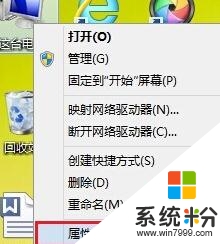
2、打开Win8/8.1属性界面后,我们这里可以看到处理器、内存、系统等信息,另外在左侧上部,还可以看到“设备管理器”入口,点击进去,还可以查看到电脑显卡信息,如下图所示:
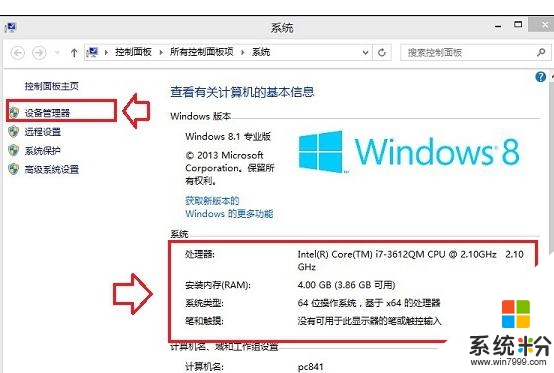
3、点击“设备管理器”之后,还可以查看到“显卡”硬件信息,点击显示适配器,即可看到电脑显卡的型号信息了,如下图所示:
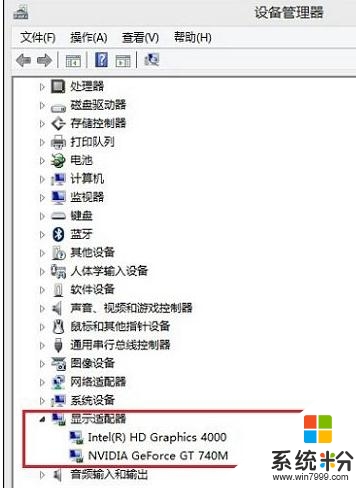
通过以上查看到的处理器、显卡、内存等信息,就可以判断电脑配置如何了。比如笔者笔记本电脑搭载了i7处理器,搭配了GT740+ HD4000(i7内置核心显卡)、运行4GB内存,整体配置还是比较主流的,大家可以结合笔记本/台式机CPU和显卡天梯图去具体判断电脑性能。
方法二、通过鲁大师快速查看CPU、显卡、内存等电脑配置信息
如果大家觉得通过以上方法查看电脑配置信息比较麻烦或者不够全面的话,还可以通过在电脑中安装鲁大师,然后安装运行,即可详细的检测到全面的电脑配置硬件信息,如下图所示:
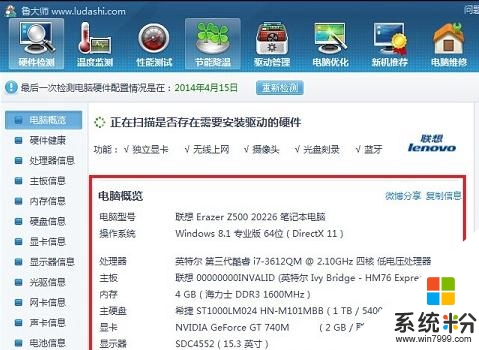
如图,通过鲁大师软件,可以更为快速与全面看到电脑配置硬件信息,并且还可以通过鲁大师软件的“性能测试”功能,测试电脑的性能如何,如下图所示:
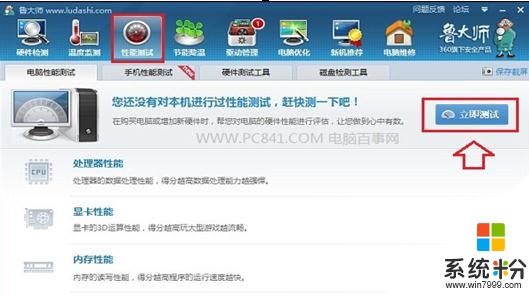
另外大家也可以结合CPU和显卡天梯图去判断Win8电脑搭配的CPU和显卡性能档次如何。
【win8系统配置在哪里】按照上述步骤来设置就能完成了,希望以上的教程能帮到有需要的小伙伴。还有其他的官方电脑系统下载后使用的故障需要处理的话,欢迎上系统粉咨询。
相关教程
Win8系统教程推荐
- 1 找回win8纯净版系统语言栏的操作方法有哪些 如何找回win8纯净版系统语言栏的操作
- 2 Win8.1正式版怎样自动导出iPhone照片和视频 Win8.1正式版自动导出iPhone照片和视频的方法有哪些
- 3 win8电脑家庭组提示无法正常退出怎么解决? win8电脑家庭组提示无法正常退出怎么处理?
- 4win8系统宽带怎样设置自动联网? win8系统宽带设置自动联网的方法有哪些?
- 5ghost Win8怎样设置开机自动联网 ghost Win8设置开机自动联网的方法有哪些
- 6ghost win8系统语言栏不见如何找回 ghost win8系统语言栏不见找回的方法有哪些
- 7win8重命名输入法不能正常切换的解决办法有哪些 win8重命名输入法不能正常切换该如何解决
- 8Win8分屏显示功能使用的方法有哪些 Win8分屏显示功能如何使用
- 9怎样让win8电脑兼容之前的软件? 让win8电脑兼容之前的软件的方法有哪些?
- 10怎样解决ghost win8频繁重启的烦恼 解决ghost win8频繁重启的烦恼的方法
